【Excel VBA】If Elseとは違う条件式(Select Case)について
エンジニアのIMMRです。Excel VBAの条件式には、以前に説明したExcel VBA 条件式(If Else)とこれから説明するSelect Caseの二つあります。1.従来のIf Else条件式If Elseは条件に合った時は処理Aを、条件に合わなかったら処理Bを実行します。では、下記のようなデータがあり、複数の条件があるとします。If Elseを使用して作成すると2種類の方法が浮かぶと思
Workteria(ワークテリア)では難易度の高いものから低いものまで、スキルや経験に合わせた案件を多数揃えています。会員登録は無料ですので、ぜひ会員登録してご希望の案件を探してみてください!
フリーランス/正社員のエンジニアとして活躍するには、ご自身のスキルや経験に合わせた仕事を選ぶことが大切です。ご希望の案件がみつからない場合はお気軽にお問い合わせください!ユーザ満足度の高いキャリアコンサルタントが在籍していますので、希望条件や悩み事などなんでもご相談ください。ご希望にピッタリの案件をご紹介させていただきます。
初めまして、エンジニアのIMMRです。
エクセルの幅の設定によっては、下記のブックのように見栄えが悪かったり、データの表示が出来てないことがあります。
図1 ブック(A列とB列の幅が正しく設定されていない)
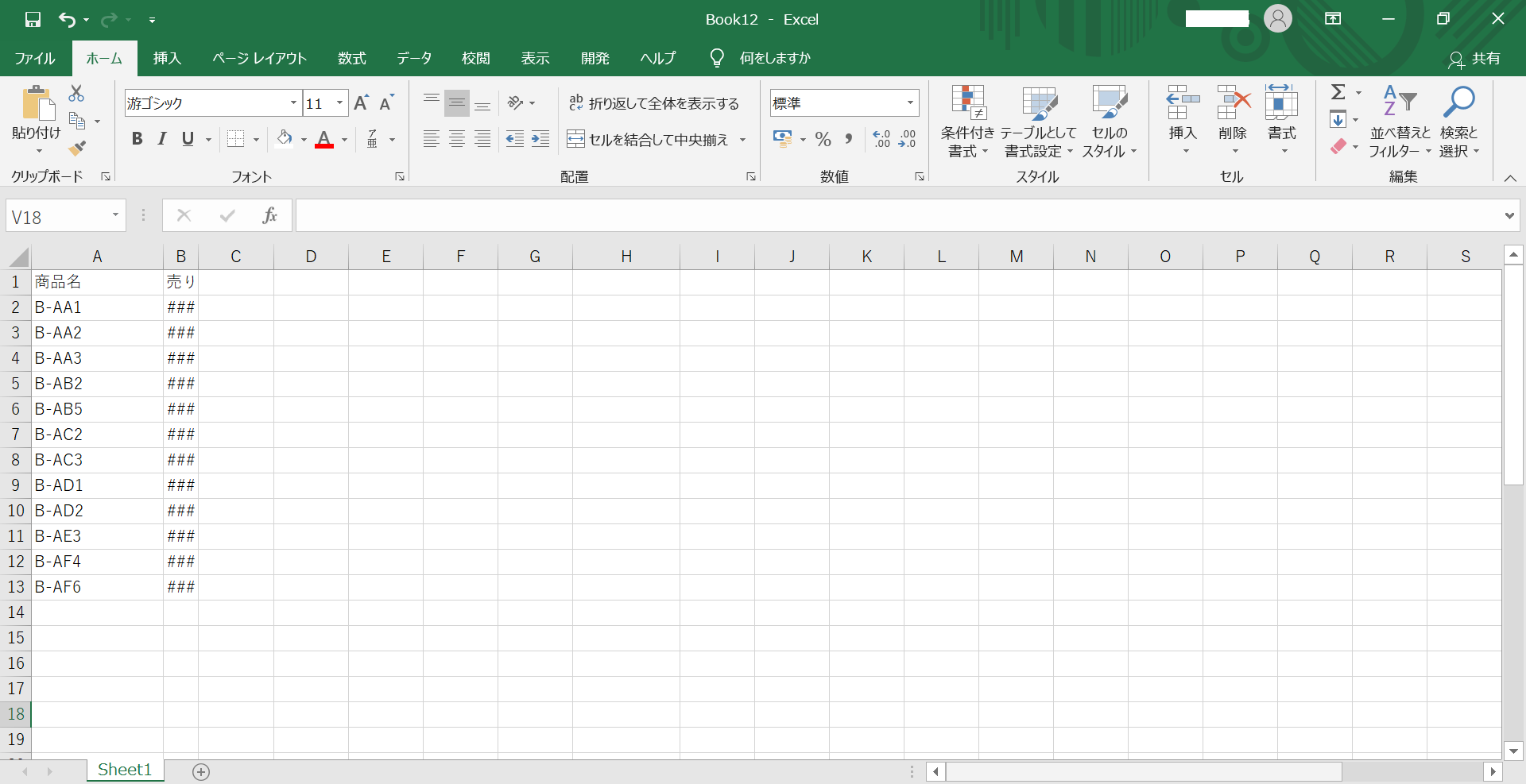
A列の幅は、広げ過ぎです。
B列の幅は、値が表示出来ていないのでもっと広げる必要があります。
手作業にて列の幅の自動調整が必要になります。
図2 ブック(A列とB列の幅が正しく設定されている)
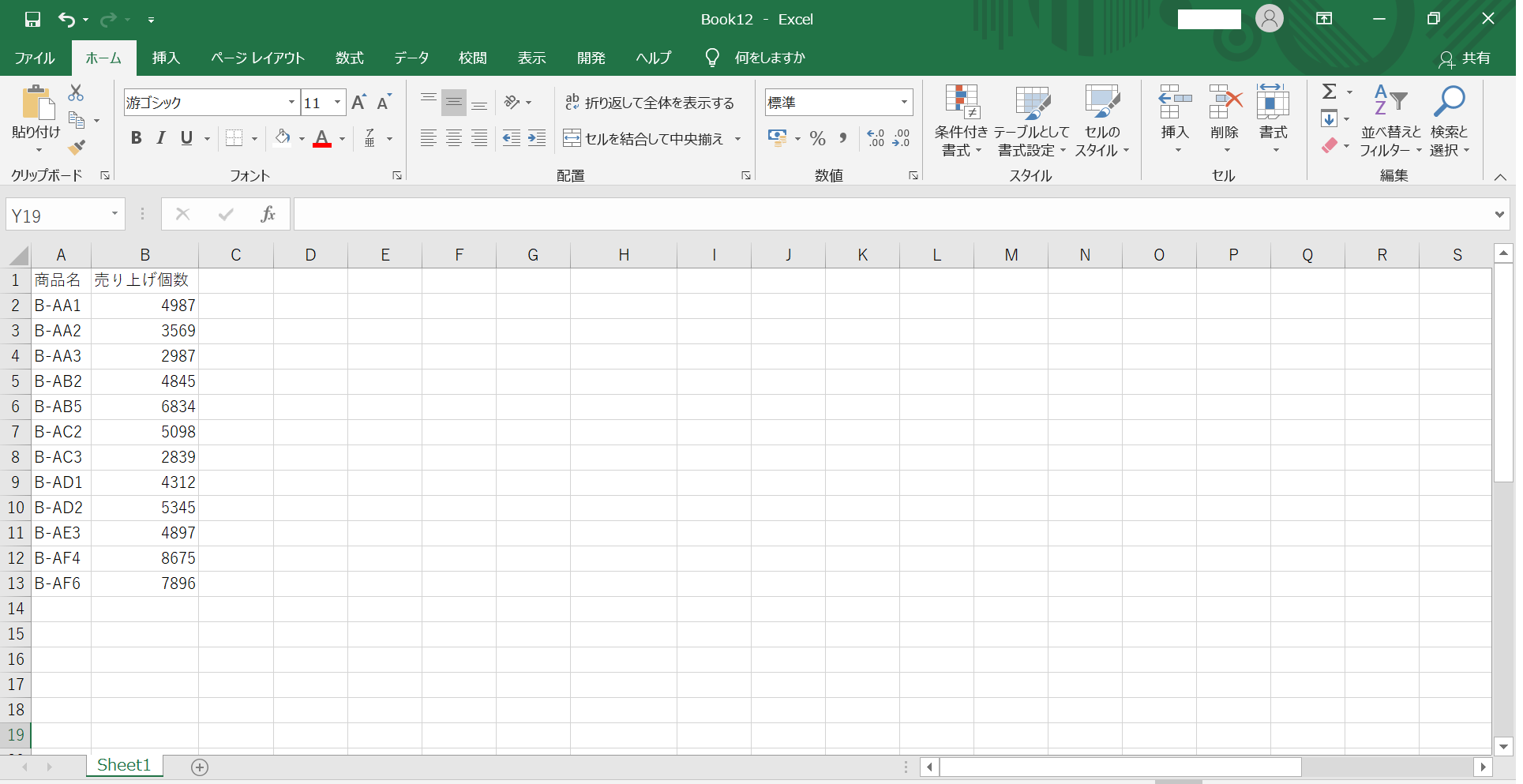
列の幅を自動設定するAutoFitメソッドを使います。
列を指定することによって、列の幅を自動調整することができます。
Columns(列).AutoFit列の指定方法は、下記の通りです。
図3 列の指定方法について

AutoFitメソッドを使用してA列とB列の幅を自動設定は下記のようにします。
Sub Test13()
Columns("A:B").AutoFit
End Sub列の幅を自動設定するメソッドを使用したサンプルコードを作成します。
下記ブックを使用します。
図4 ブック(A列とB列の幅が正しく設定されていない)
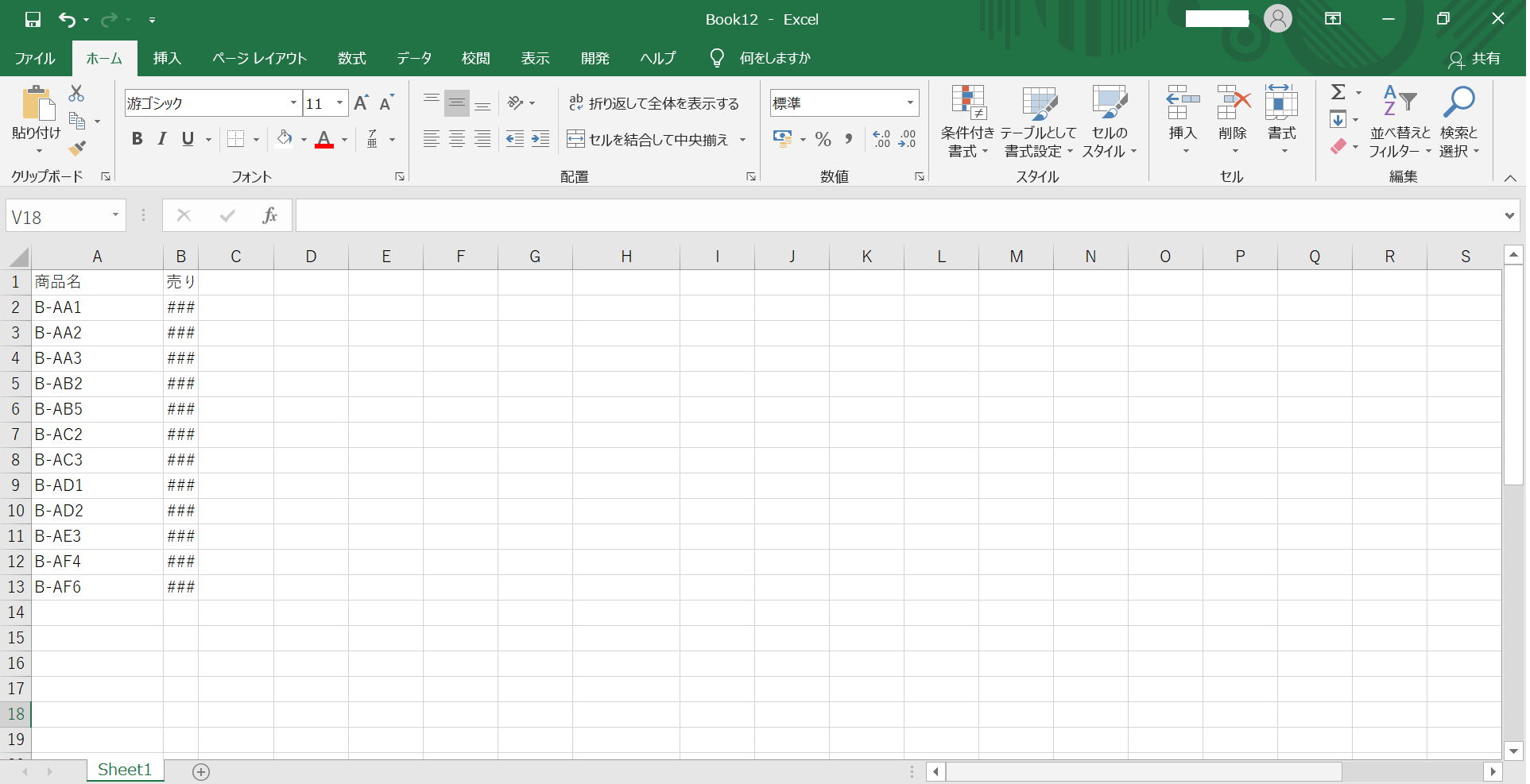
サンプルコード
Sub Test13()
Columns("A:B").AutoFit
End SubAutoFitメソッドを使用して列の幅を自動設定出来るか確認します。上記のサンプルコードを使用して実行します。
実行結果は、以下のようになります。
図5 ブック(上記、コード実行後)
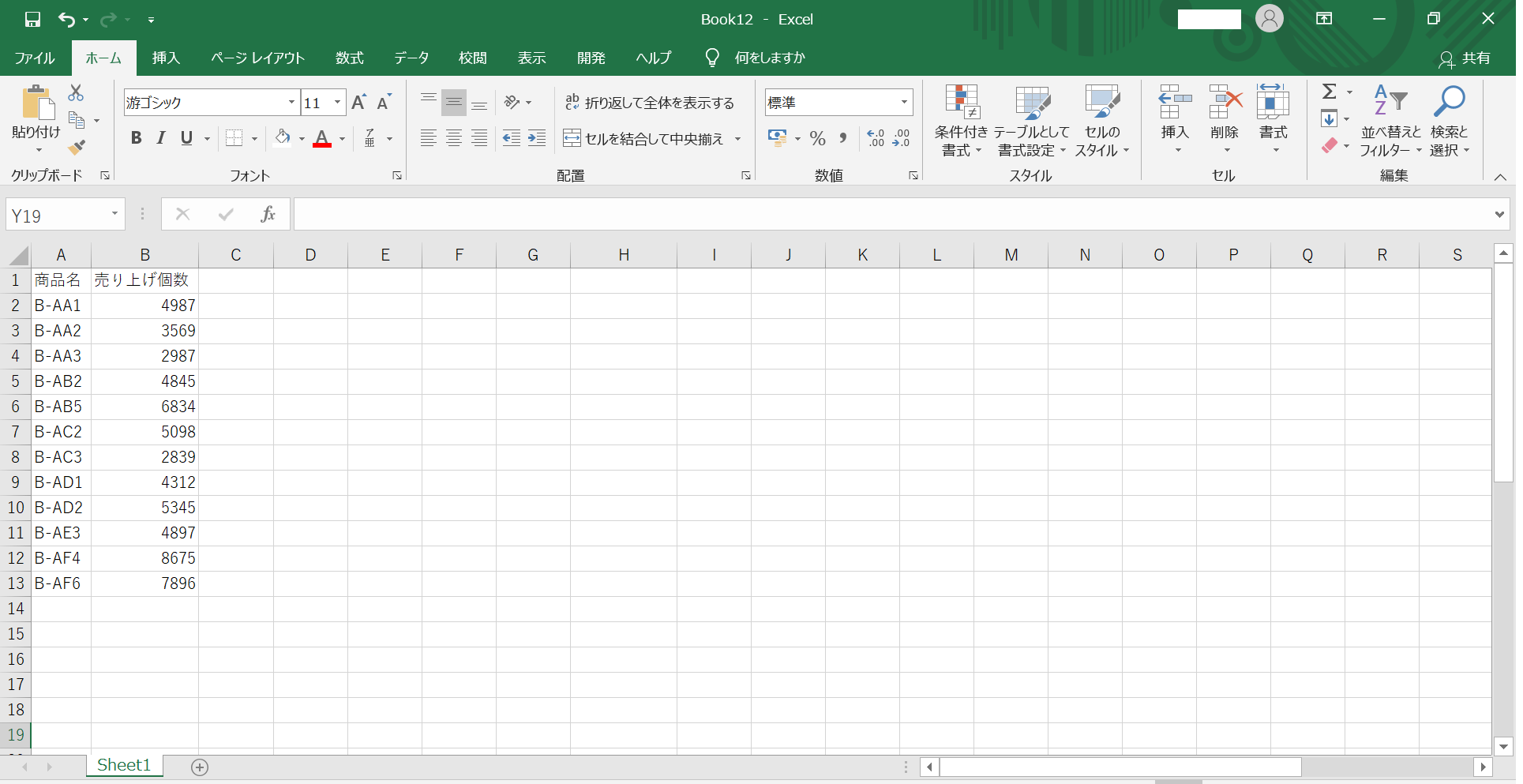
A列とB列の幅が自動で設定されていることが確認出来ます。
AutoFitメソッドによって、列の幅を自動設定していることが確認出来ます。
ちなみに
Sub Test13()
Columns("A:A").AutoFit
End Subとすると実行結果は下記のようになります。
この場合、自動設定を行ったのはA列だけなのでB列は自動設定されません。
図6 (A列の幅は正しく設定しているがB列の幅は正しく設定されていない)
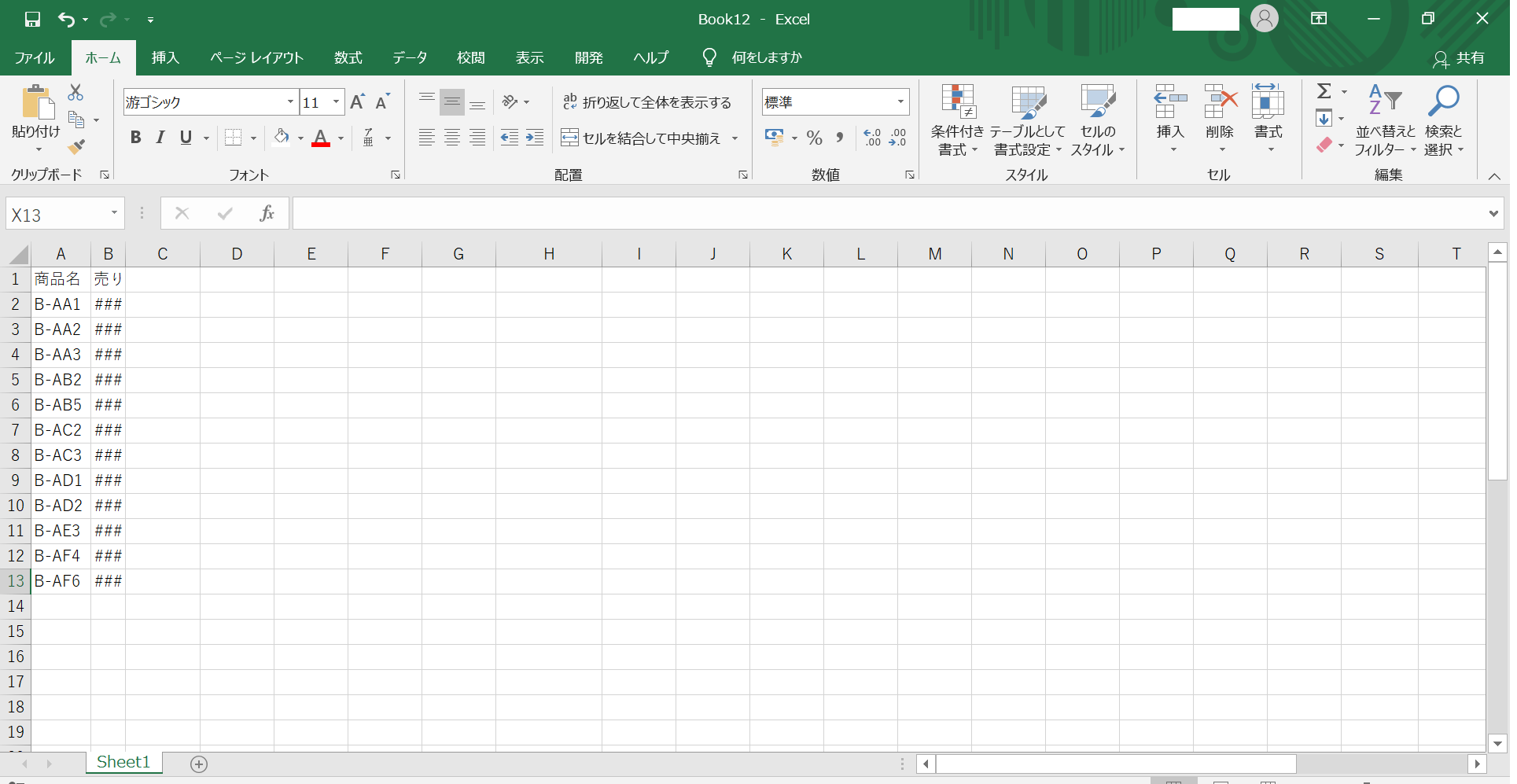
そのような方はぜひ、Workteriaサイトをご利用ください!
定期的にご本人に合う高額案件を紹介
リモートワークなど自由な働き方ができる案件多数
専属エージェントが契約や請求をトータルサポート